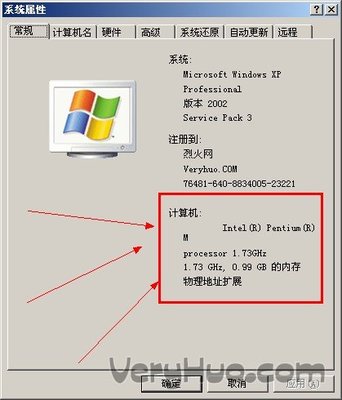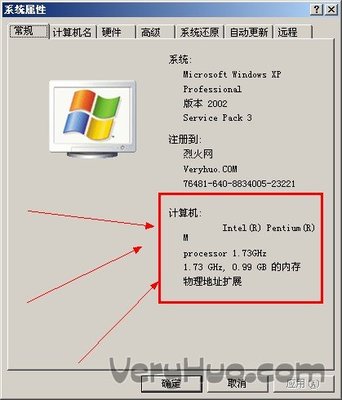使用“配置您的服务器向导”。
使用“控制面板”中的“添加或删除程序”。
使用无人参与安装。
本主题还列出安装时创建的目录,描述 IIS 初始配置备份并简单描述 IIS 的可选组件。
推荐专题:IIS服务“讲武堂”
[TR]
[I]498)this.width=498;' onmousewheel = 'javascript:return big(this)' alt=Important src="http://pic.aIhUaU.com/201602/15/cc782498.Important(zh-cn,WS.10).gif">Important[/TR]
[TR]
[TD]为了最大限度地减少服务器的攻击面,默认情况下,Windows Server 2003 上不安装 IIS 6.0。首次安装 IIS 6.0 时,IIS 6.0 将被锁定 -- 这表明只启用静态网页的请求处理,并且只安装万维网发布服务(WWW 服务)。IIS 上的所有功能都将关闭,包括 ASP、ASP.NET、CGI 脚本、Microsoft 的 FrontPage? 2002 Server Extensions 以及 WebDAV 发布功能。如果未启用这些功能,那么 IIS 将返回 404 错误。您可以通过 IIS 管理器中的 Web 服务扩展节点启用这些功能。有关如何排除 404 错误及其他问题的详细信息,请参阅 IIS 6.0 中的疑难解答。[/TD][/TR]
Microsoft 强烈建议将 IIS 安装在格式化为 NTFS 的驱动器上。与 FAT 和 FAT32 相比,NTFS 是更强大和更安全的文件系统。详细信息,请参阅 使用 NTFS 权限保护文件。
[TR]
[I]498)this.width=498;' onmousewheel = 'javascript:return big(this)' alt=Important src="http://pic.aIhUaU.com/201602/15/cc782498.Important(zh-cn,WS.10).gif">Important[/TR]
[TR]
[TD]只有本地计算机上 Administrators 组的成员才能执行以下过程。作为安全性最佳操作,请使用不属于 Administrators 组的帐户登录计算机,然后使用 runas 命令以管理员身份运行 IIS 管理器。在命令提示符下,键入 runas/user:Administrative_AccountName "mmc systemrootsystem32inetsrviis.msc"。[/TD][/TR]
过程
使用“配置服务器向导”安装 IIS
从“开始”菜单中,单击“管理您的服务器”。
在“管理您的服务器角色”下,单击“添加或删除角色”。
阅读“配置您的服务器向导”中的预备步骤,然后单击“下一步”。
在“服务器角色”下,单击“应用程序服务器(IIS、ASP.NET)”,然后单击“下一步”。
默认情况下,该向导将安装并启用 IIS、COM+ 和 DTC。
如果要使用“应用程序服务器选项”页上的可选技术之一(FrontPage Server Extensions 或 ASP.NET),则选中相应的复选框,然后单击“下一步”。
阅读概要信息,然后单击“下一步”。
完成向导,然后单击“完成”。
[TR]
[I]498)this.width=498;' onmousewheel = 'javascript:return big(this)' alt=note src="http://pic.aIhUaU.com/201602/15/cc782498.note(zh-cn,WS.10).gif">Note[/TR]
[TR]
[TD]“配置您的服务器向导”在默认情况下启用 ASP.NET,这与下面的“添加/删除 Windows 组件”安装方法不同。[/TD][/TR]
有关“配置您的服务器向导”的详细信息,请参阅 Windows 帮助中的“配置您的服务器向导”。
使用控制面板安装 IIS、添加组件或删除组件
从“开始”菜单,单击“控制面板”。
双击“添加或删除程序”。
单击“添加/删除 Windows 组件”。
在“组件”列表框中,单击“应用程序服务器”。
单击“详细信息”。
单击“Internet 信息服务管理器”。
单击“详细信息”以查看 IIS 可选组件的列表。有关 IIS 可选组件的详细说明,请参阅本主题中的“可选组件”。
选择要安装的所有可选组件。
[TR]
[I]498)this.width=498;' onmousewheel = 'javascript:return big(this)' alt=note src="http://pic.aIhUaU.com/201602/15/cc782498.note(zh-cn,WS.10).gif">Note[/TR]
[TR]
[TD]“万维网发布服务”可选组件包括重要的子组件,如“Active Server Pages”组件和“远程管理 (HTML)”。要查看和选择这些子组件,单击“万维网发布服务”,然后单击“详细信息”。[/TD][/TR]
单击“确定”,直到返回到“Windows 组件向导”。
单击“下一步”,然后完成“Windows 组件向导”。
无人参与安装
为了简化运行 Windows Server 2003 家族成员的多台计算机上的 IIS 设置过程,可在无人参与的情况下运行安装程序。为此,创建并使用一个应答文件,该文件是一个自动回答安装问题的自定义脚本。
有关如何创建应答文件并查看所有 IIS 无人参与安装参数的表的信息,请参阅Appendix E: Unattended Setup。
IIS 目录
IIS 安装下列目录:
InetPub
systemrootHelpIISHelp
systemrootSystem32InetSrv
systemrootSystem32InetSrvMetaBack
这些目录包含用户目录,不能移动。但是,您可以通过在无人安装过程中使用脚本来在安装时选择 Wwwroot 和 Ftproot 目录的位置。如果卸载 IIS,IISHelp 目录会被删除。InetPub 和 InetSrv 目录保留在计算机上。
IIS 初始配置备份
当您首次安装 IIS 时,将在 systemrootSystem32InetSrvMetaBack 目录中自动创建初始配置数据库配置的备份。该备份可用于将 IIS 配置还原到它在安装 IIS 之后所处的状态。该工具对于解决配置数据库破坏问题或配置问题非常有用,并且有助于在无需重新安装 IIS 的情况下恢复已知的良好配置。该备份不受密码保护,且只能用于在创建该备份的系统上还原设置。有关还原初始 IIS 配置备份的信息,请参阅在 IIS 6.0 中备份和还原配置数据库。
强烈建议您在安装 IIS 之后、更改任何配置之前,为 IIS 配置创建用密码保护的备份。与自动初始配置备份不同,用密码保护的备份与系统无关,可用于在运行 IIS 6.0 的其他系统上还原设置。有关为 IIS 配置创建用密码保护的备份的信息,请参阅在 IIS 6.0 中备份和还原配置数据库。
可选组件
IIS 包括一些可选组件,您可以随时通过控制面板中的“添加或删除程序”项或使用无人参与安装来启用或禁用它们。下面描述这些组件的说明以及对当前 IIS 设置的影响。
安装 Active Server Pages (ASP)、Internet 数据连接程序、服务器端包含文件和 WebDav 的文件,但是在进行全新安装时会在默认情况下禁用它们。在进行升级时会在默认情况下启用所有的 IIS 功能。当从“Windows 组件向导”或通过使用无人参与文件选中或清除其中某个组件时,该组件会在 WebSvcExtRestrictionList 配置数据库属性中启用或禁用。
BITS 服务器扩展
后台智能传输服务 (BITS) 是一种后台文件传输机制和队列管理器,也称作节流传输服务。BITS 控制文件请求以最小化带宽消耗并增强最终用户的体验。针对 IIS 启用 BITS 可维持 Web 服务器的服务质量。从“Windows 组件向导”,单击“详细信息”以启用下列 BITS 服务器组件:
BITS 服务器扩展 ISAPI:启用该选项可借助于 BITS 服务器控制 IIS 请求。
BITS 服务器扩展管理单元:启用该选项可访问和查看 BITS 图形用户界面 (GUI)。
公用文件
为了增强服务器环境中的安全,可选择取消对一些公用文件的选中。但是,如果您取消选中“公用文件”选项,会随即取消选中所有的公用文件,将无法在计算机上安装 IIS。因此,如果希望在计算机上安装 IIS,请使该选项保留选中状态。如果希望限制随 IIS 安装的服务和组件,请取消选中在“公用文件”组件下面列出的个别组件。
文件传输协议 (FTP) 服务器
在使用传输控制协议/Internet 协议 (TCP/IP) 的网络上,文件传输协议 (FTP) 用于将文件复制到远程计算机系统或从远程计算机系统复制文件。
FrontPage 2002 Server Extensions
FrontPage 2002 Server Extensions 允许您将 FrontPage 用作编写环境,在图形用户界面中查看和管理网站。FrontPage 允许您在服务器上快速创建网站,以及远程创建、编辑网页并将网页张贴到 IIS。当您创建站点时,FrontPage 一直与 IIS 保持连接,保存和更改 Web 文件,从而使您能够查看站点。如果您选择不安装 FrontPage Server Extensions,将必须手动复制所有的 Web 目录、配置您的设置,在某些情况下,必须手动注册已经在 FrontPage 中注册的应用程序。Microsoft 群集中的资源不支持 Microsoft FrontPage Server Extensions。
Internet 信息服务管理器
IIS 管理器是一种用于管理网站的图形用户界面。在早期版本的 IIS 中,该工具名为 Internet 服务管理器。如果没有 IIS 管理器,您仍可以管理服务器,但是必须使用代码脚本,这些脚本调用 IIS API 创建站点、应用程序、虚拟目录和安全设置。
NNTP 服务
使用网络新闻传输协议 (NNTP) 将网络新闻消息发布到 Internet 上的 NNTP 服务器和 NNTP 客户端(新闻读取器)。NNTP 通过在 Internet 上使用可靠的基于流的新闻传输提供新闻文章的发布、查询、检索及张贴。设计 NNTP 的目的是将新闻文章存储在中央数据库的服务器上,以便用户可以有选择地阅读特定的内容。还同时提供索引、交叉引用和旧信息的截止日期。
如果您安装了 NNTP,则可以通过在浏览器的地址栏中键入 file:\%systemroot%helpnews.chm,然后按 Enter 来查看 Microsoft 新闻 (NNTP) 服务帮助。
SMTP 服务
使用简单邮件传输协议 (SMTP) 设置与 IIS 协作的 Intranet 邮件服务。SMTP 是一种用来将邮件从网络上的一台计算机发送到另一台计算机的 TCP/IP 协议。该协议用于在 Internet 上传送电子邮件。
如果您安装了 SMTP,则可以通过在浏览器的地址栏中键入 file:\%systemroot%helpmail.chm,然后按 Enter 来查看 Microsoft 邮件 (SMTP) 服务帮助。
万维网发布服务
IIS 向 Internet 和万维网提供网页服务。必须为 IIS 安装该组件才能执行它的主要服务。如果不选中该选项,IIS 会被禁用。
万维网发布服务(WWW 服务)包括下列子组件:
关于 ASP:选中该选项可在服务器上启用 ASP。如果不选中该选项,则所有的 .asp 请求将返回 404 错误。
Internet 数据连接程序:选中该选项可在服务器上启用 Internet 数据连接程序。如果不选中该选项,则所有的 .idc 请求将返回 404 错误。
在 IIS 6.0 中远程管理服务器:选中该选项可使您能够从 Itranet 上的任何 Web 浏览器对 IIS Web 服务器进行远程 Web 管理。在安装 IIS 并通过 IIS 管理器查看网站之后,IIS 创建一个名为 Administration 的站点。
远程桌面 Web 连接:选中该选项可以从远程位置建立到计算机桌面的连接并且像在控制台上那样运行应用程序。
使用服务器端包含指令:选中该选项可在服务器上启用服务器端的包含文件。如果不选中该选项,则所有的 .shtm、.shtml 和 .stm 请求将返回 404 错误。
使用 WebDAV 进行 Web 创作:选中该选项可允许在服务器上进行 Web 分布式编写和版本控制 (WebDAV)。WebDAV 与文件传输协议类似,唯一的例外是,WebDAV 允许任何 WebDAV 客户端使用 HTTP 发布和更改 WebDAV 目录中的内容。
网站管理:选中该选项可安装万维网发布服务。如果不选中该选项,则 IIS 不在服务器上运行。
原文地址
查看更多相关文章

 爱华网
爱华网